告诉大家几个简单好用的ESXi6.7备份虚拟机方法!
虚拟机备份是确保数据安全和业务连续性的关键步骤之一。在ESXi6.7备份虚拟机是一项重要任务,它可以帮助您在发生故障或灾难时快速恢复数据,让我们一起来看看VMware虚拟机怎么备份吧!
vSphere是VMware公司著名的服务器虚拟化软件套件。如果您使用 vSphere 6.7,您可能会意识到,根据 VMware的产品公告 2020 年 6 月 3 日,vSphere 6.7 的一般支持终止 (EoGS)已从原定的 2021 年 11 月 15 日延长至2022 年 10 月 15 日。
这意味着到目前为止,vSphere 6.5 和 vSphere 6.7 均已终止支持。如果您运行的是这些旧版本,建议您尽快将基础架构升级到新版本的 vSphere,例如: 将 ESXi 从 6.7 升级到 7.0 , 或者 升级到 ESXi 8 ,最新版本的 vSphere。
原定的技术指南终止日期 (EoTG) 日期为 2023 年 11 月 15 日, 也随着2024的到来而宣布彻底终止了,您无法通过其 Customer Connect 门户在线打开支持请求,以获得低问题的支持和解决方法。
尽管 ESXi 7.x 和 8.x 带来了许多新功能,但 ESXi 6.7 仍然具有一些优势:
随着 VMware 的发展,ESXi 7.x 和 8.x 带来了许多改进,使得 6.7 版本逐渐落后:
那么,不再受到官方支持的ESXI 6.7 我们又该怎么有效的对其进行保护呢?
虽然没有了官方的技术支持和更新,但是ESXI 6.7不失为一个优秀的版本,很多企业任然在使用它, 那么为了帮助企业用户更加轻松地批量化管理大量虚拟机的备份还原任务,Bruce推荐大家使用这个专业的ESXi6.7备份虚拟机软件——傲梅企业备份旗舰版。仅需简单点击几下鼠标即可轻松绑定您的诸多虚拟机,并创建定时备份计划,自动执行虚拟机批量备份任务。
如果您觉得还不错的话可以点击下方按钮进入下载中心下载安装傲梅企业备份旗舰版,然后跟着我们的演示教程一起看看VMware虚拟机怎么备份吧!
步骤1. 绑定设备:打开傲梅企业备份旗舰版,登录您的账号,在主界面中将您的vCenter或ESXi主机添加为源设备(此步骤仅在初次绑定主机时才需要,绑定成功之后则无需重复此步骤)。
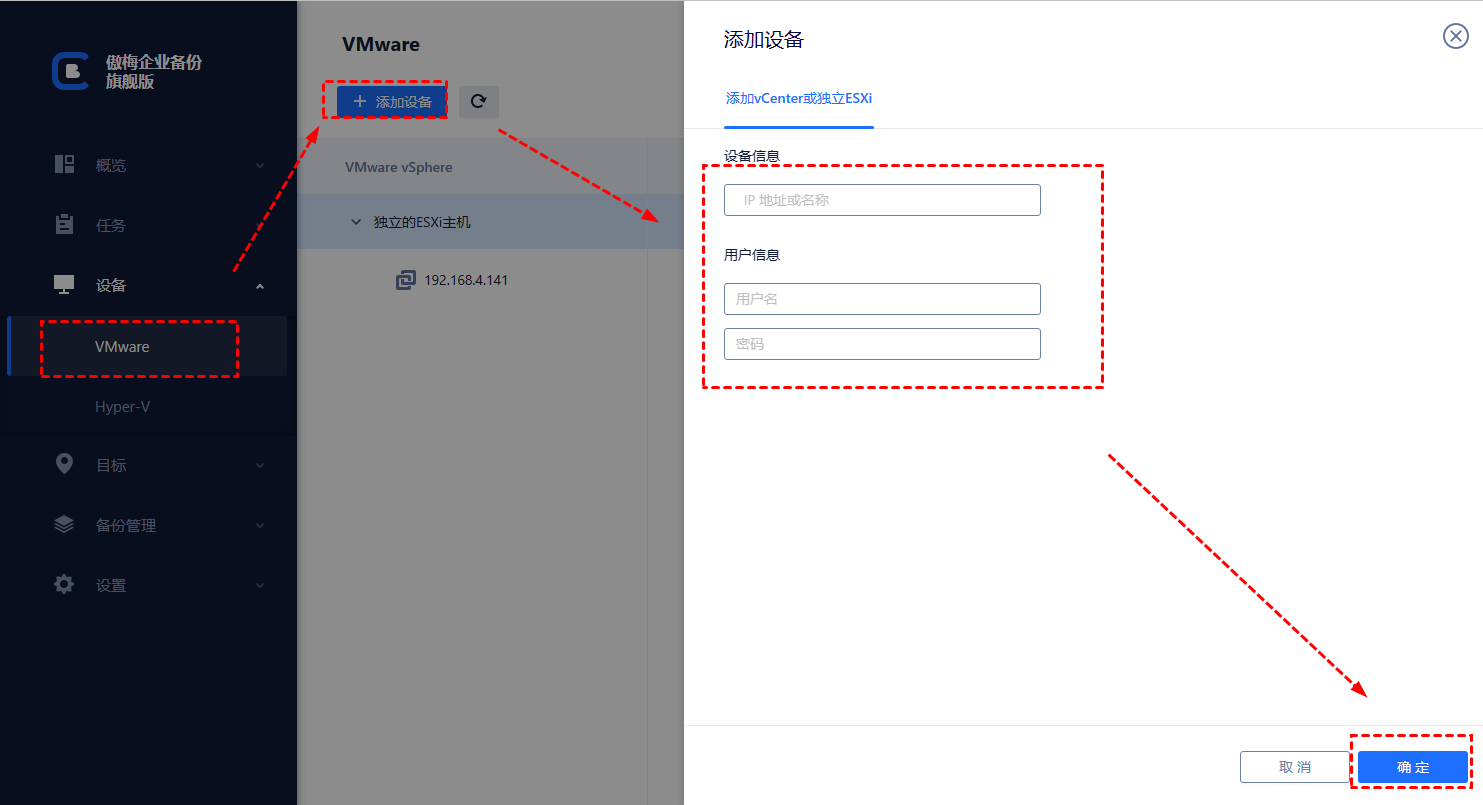
步骤2. 创建备份任务:点击“备份任务”>“新建任务”。

步骤3. 根据您的需求设置备份类型、任务名、设备、备份目标、备份计划、版本清理等。
🔎 备份类型:选择您想要备份的虚拟机类型。
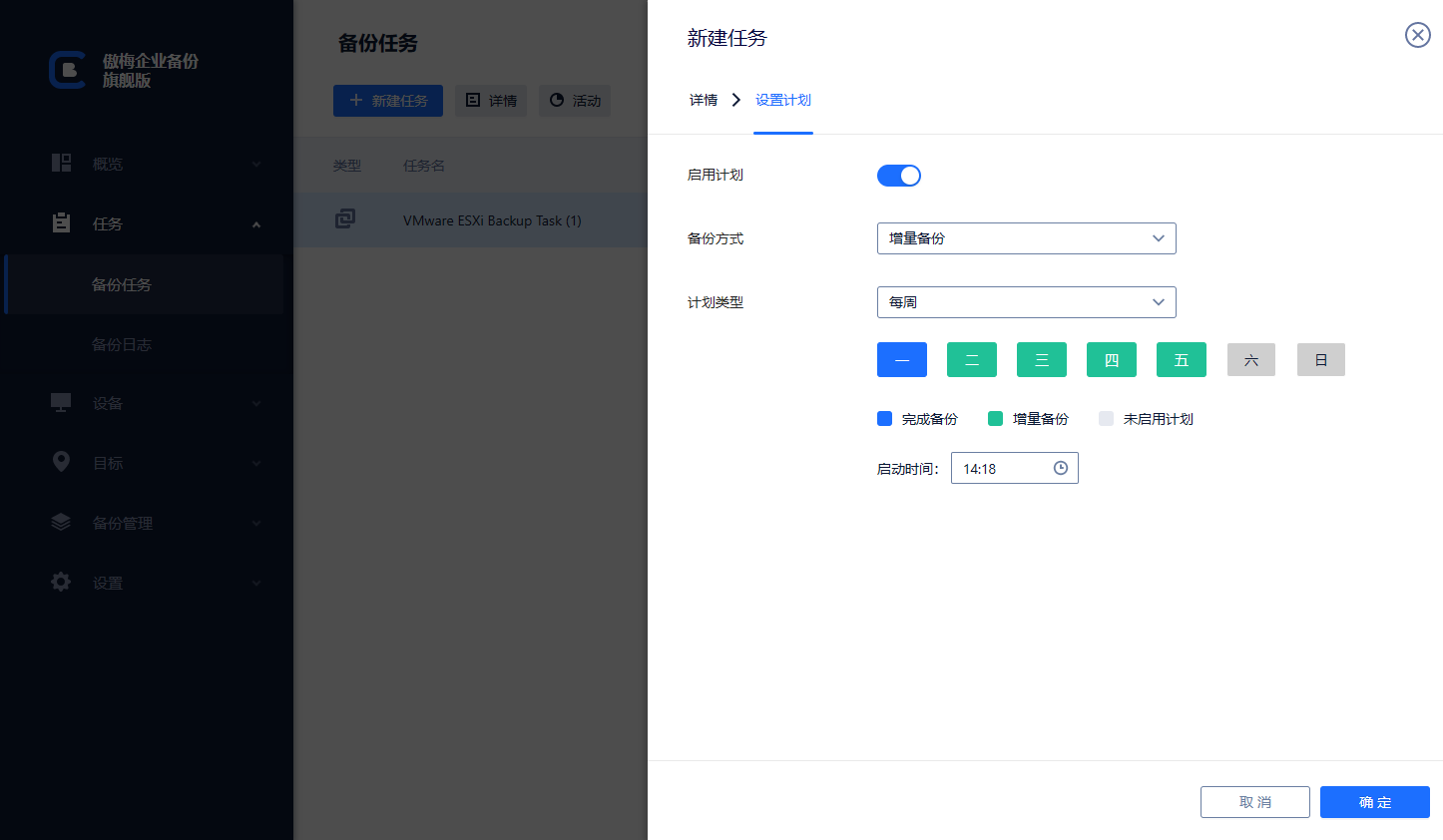
🔎 设备:添加您想要备份的虚拟机,然后点击“确定”。
🔎 备份目标:选择“添加网络路径”以将备份存储在网络位置,从而节省本地磁盘空间,然后点击“确定”。
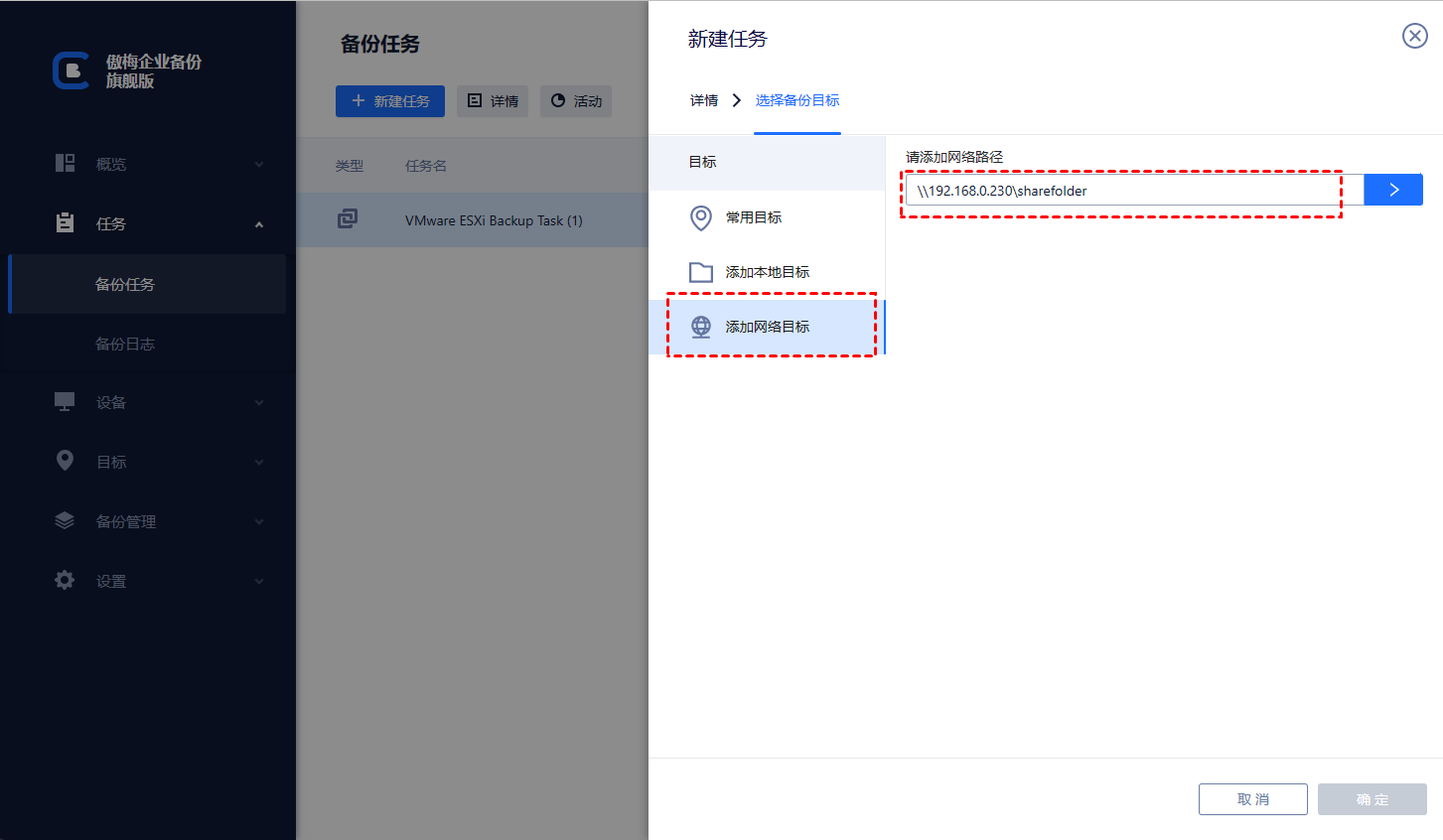
🔎 备份计划:选择您想要的备份方式和自动备份间隔,设置完毕后点击“确定”。
🔎 版本清理:配置您的保留策略以自动删除旧备份文件,节省存储磁盘空间,设置完毕后点击“确定”。

步骤4. 点击右下角的“开始备份”按钮,然后选择“添加定时任务并立即备份”或“仅添加定时任务”。
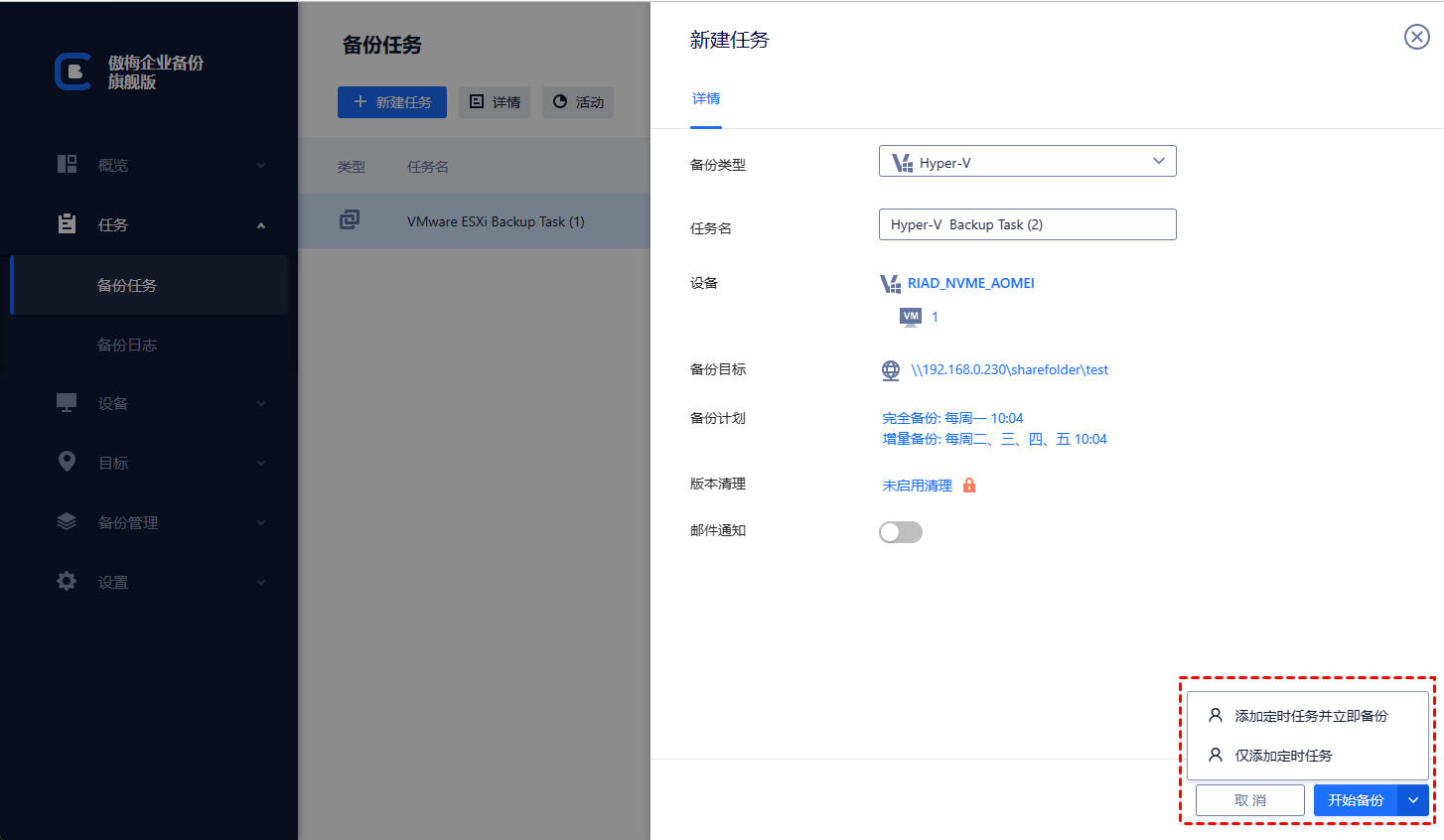
在使用ESXI 6.7虚拟机时,我们可能会觉得方便易用,但是ESXi6.7备份虚拟机也是非常重要的,以确保数据安全。为了保护虚拟机数据安全,我们需要找到合适的VMware虚拟机备份方案。导出虚拟机和创建快照都是可行的方案,但是如果您想更加轻松地自动化批量化地备份虚拟机,我们强烈推荐您使用傲梅企业备份旗舰版。该备份方案不仅能够保护虚拟机数据安全,而且使用简单,支持ESXI 6.7版本。如果您想深入了解该备份方案,可以前往官网下载并安装试用。